삼성 갤럭시 휴대폰을 사용하다 보면은 화면에 보이는 내용을 이미지로 저장하고 싶은 경우가 종종 있습니다. 이런 경우 갤럭시 스크린샷(캡쳐) 기능을 사용해서 이미지로 저장해 줄 수 있는데요. 저장한 이미지는 갤러리 앱에서 스크린샷 앨범에서 확인해 볼 수 있습니다.
그리고 스크린샷 찍을 때 다양한 설정 기능들을 이용해 볼 수 있으며 편집 수정도 가능합니다. 휴대폰 화면에 보이는 내용이 긴 경우 화면 스크롤을 아래로 내리면서 하나씩 스크린샷 찍을 필요 없이 스크롤 캡처 기능도 사용이 가능하며 태그 추가 및 공유도 할 수 있게끔 툴바 기능을 사용해 볼 수 있습니다. 캡처 툴바는 스크린샷 후 바로 표시가 되도록 설정해 줄 수 있고 저장되는 파일 형식도 설정이 가능합니다. 주로 JPG나 PNG 파일 형식 중에서 선택이 가능하며 화면 상단 상태표시줄이나 화면 하단 내비게이션 바 버튼을 숨기기 해서 스크린샷을 찍어볼 수도 있겠습니다.
많은 설정 기능들을 제공하고 있는 만큼 일일이 다 설명하기에는 내용이 길어질 수 있으니 가장 기본적이고 편하게 스크린샷 찍는 방법 두 가지만 알아보도록 하겠습니다.
화면을 손으로 밀어서 스크린샷 방법
갤럭시에서 설정 앱을 실행합니다. 메뉴 목록에서 천천히 내려가서 “유용한 기능” 메뉴를 터치합니다. “모션 및 제스처” 메뉴를 선택하고 화면 하단에 “손으로 밀어서 캡처” 우측 버튼을 눌러서 켜주시면 됩니다.(활성화) 그럼 손날을 화면 끝에 대고 반대쪽으로 밀어보시면 캡쳐가 될 겁니다.
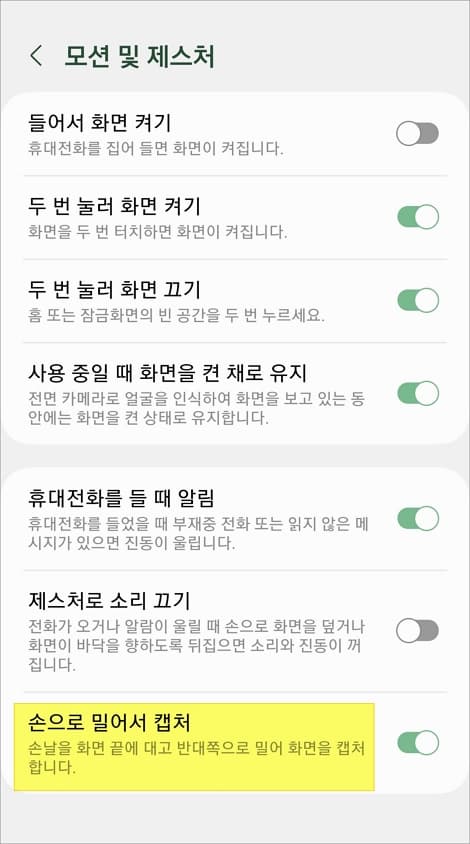
측면 버튼 눌러서 스크린샷 찍기
기기 종류에 따라서 버튼 위치가 다를 수 있지만 웬만하면 우측에 긴 버튼과 짧은 버튼으로 되어 있을 겁니다. 긴 버튼의 아랫 부분과 짧은 버튼을 동시에 눌러주시면 스크린샷을 찍어볼 수 있습니다.
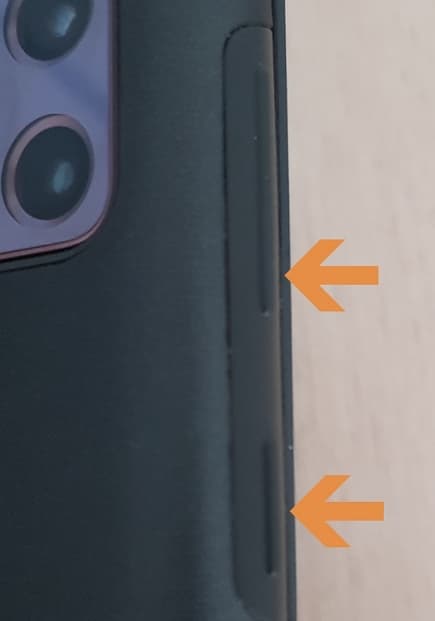
이외로 S펜을 이용해서 스샷을 찍을 수도 있고 빅스비를 이용하고 있다면 빅스비 호출로도 이용해 볼 수 있겠습니다.
톨바 표시 설정
스크린샷 툴바를 바로 표시하고 싶다면 유용한 기능 메뉴에서 “화면 캡처 및 화면 녹화” 메뉴를 선택합니다.
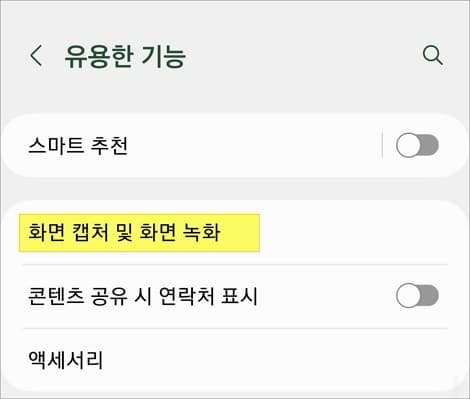
상단에 보시면 캡처 후 툴바 표시가 있습니다. 우측에 버튼을 눌러서 활성화시켜 주시면 되고 이외로 툴바에서 공유 후 삭제, 상태표시줄 및 내비게이션바 숨기기, 파일 형식 설정도 해줄 수 있습니다.
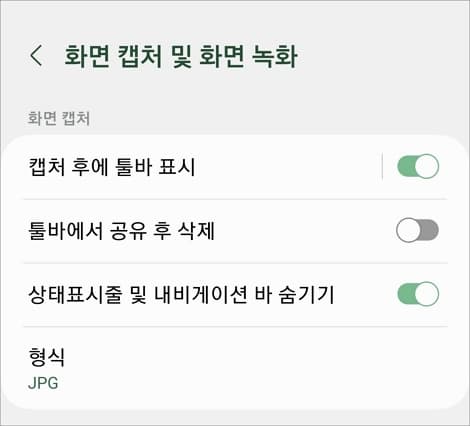
툴바 사용 설명
왼쪽부터 스크롤 캡처(긴 화면 캡처하기), 그리기(자르기 등), 태그 추가, 공유하기 기능을 이용해 볼 수 있습니다.
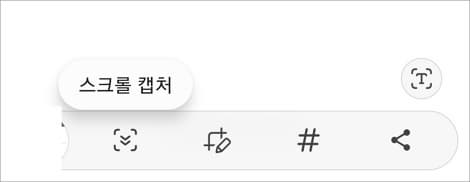
스크린샷한 이미지는 갤러리 앱에서 바로 확인이 가능하며 편집 후 본인 입맛에 맞도록 이용하시면 되겠습니다.
[관련글]
갤럭시 핸드폰 배경화면 다이내믹 잠금화면 사용 설정 방법